可以在 Maya 中基于绘图、草图或照片使用前视图、侧视图和顶视图来帮助可视化 3D 模型,这很像建筑师或工程师基于蓝图的平面视图和立面视图创建自己的设计。
可以将 2D 图像作为图像平面导入到正交摄影机视图中。图像平面是在场景视图中放置图像文件的 2D 对象(平面)。默认情况下,图像平面仅显示在该图像平面所连接到的摄影机中。图像平面也用于在渲染时创建背景和环境。
将图像加载到图像平面中时,该图像会显示在选定正交视图中沿垂直于选定正交视图的轴的原点处。可以在正交视图中参考该图像来定义模型的轮廓和角色线。可以移动图像平面,更改其透明度,或将其禁用。
在本课中,会将两个图像加载到场景的前正交视图和侧正交视图的图像平面中。为头盔建模时会经常参考它们。 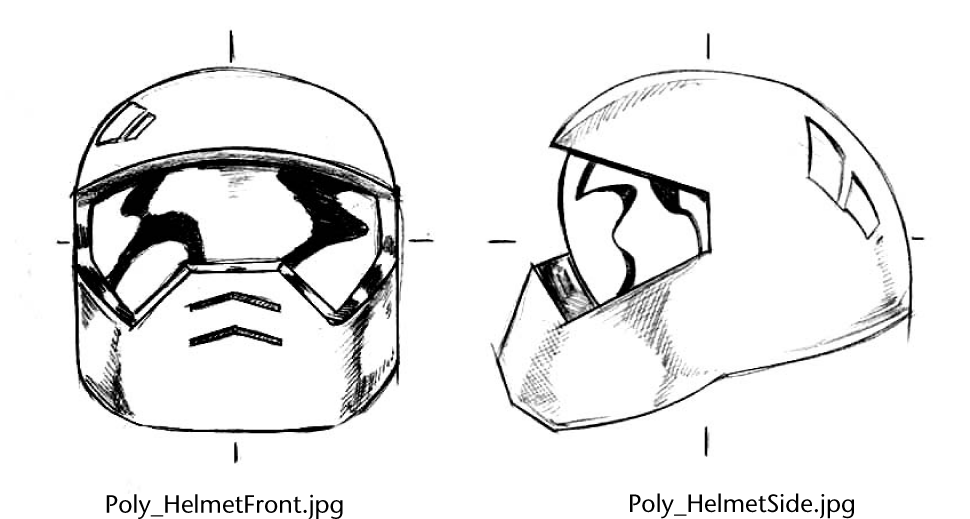
将参考图像加载到前正交视图和侧正交视图中
在“工具箱”(Toolbox)中,从“布局快捷方式”(Layout Shortcuts)栏中单击“四个视图”(Four View)快捷方式
 。
。 透视视图位于右上角,其他视图则从顶部、前面和侧面显示场景。
在前视图面板菜单中,选择“视图 > 图像平面 > 导入图像”(View > Image Plane > Import Image)。
在出现的浏览器中,选择名为 HelmetFront.jpg 的图像文件,然后单击“打开”(Open)。
可以在设定为 Maya 项目的 GettingStarted2014LessonData 目录中找到该图像:
GettingStarted2014LessonData/PolygonModeling/sourceimages
HelmetFront.jpg 将显示在前视图中并描绘头盔的绘图。
在侧视图面板菜单中,选择“视图 > 图像平面 > 导入图像”(View > Image Plane > Import Image)。
选择名为 HelmetSide.jpg 的图像文件,然后单击“打开”(Open)。
HelmetSide.jpg 将显示在侧视图中。
注意已创建了用于本课的前视图图像和侧视图图像,这样会对齐这两个视图,而且每个图像的高度都相同。将这两个图像作为图像平面导入时,它们以相同的比例显示。将来构建自己的参考图像时,这些都是重要的考虑事项。否则,参考图像可能无法对齐,或者可能在两个正交视图之间采用不同的比例。
通过在工作时在正交视图中参考图像平面,可以关联一个视图中的功能在另一个视图中显示的方式。虽然在许多情况下顶视图参考图像很有用,但在本课中它并不是关键的。
可以设定图像平面,使图像平面显示为部分透明,从而允许您更轻松地使用多边形组件。若要执行该操作,需要选择前正交摄影机和侧正交摄影机,然后修改图像的透明度。
修改参考图像的透明度
在前视图面板菜单中,选择“视图 > 选择摄影机”(View > Select Camera)。
此时会选中前正交视图的摄影机。
通过单击“状态行”(Status Line)上的“显示/隐藏属性编辑器”(Show/Hide Attribute Editor)图标来显示“属性编辑器”(Attribute Editor)。
“属性编辑器”(Attribute Editor)会显示“前正交摄影机”(Front orthographic camera)的属性。
单击“imagePlaneShape1”选项卡以选择图像平面形状节点。
您需要选择场景视图中的头盔图像,才能在“属性编辑器”(Attributes Editor)中看到“imagePlaneShape1”选项卡。
将“Alpha 增益”(Alpha Gain)属性设定为值 0.25。
图像将显示为部分透明。
在侧视图面板菜单中,选择摄影机,然后更改侧视图图像平面的“Alpha 增益”(Alpha Gain)属性,就像更改前视图图像平面一样。
 提示
提示如果希望图像平面显示得更加透明或更不透明,可以随时更改“Alpha 增益”(Alpha Gain)。
在透视视图的面板菜单中,选择“显示 > 摄影机”(Show > Cameras)以临时禁用透视视图中图像平面的显示。



